Если вы планируете сделку с его участием, мы настоятельно рекомендуем вам не совершать ее до окончания блокировки. Если пользователь уже обманул вас каким-либо образом, пожалуйста, пишите в арбитраж, чтобы мы могли решить проблему как можно скорее.
В данном тесте мы будем сканировать свою Wi-Fi сеть и проверять наличие в ней сторонних подключений. Например, таким образом можно узнать, не подключается ли к вашему Wi-Fi сосед или злоумышленник, да и вообще увидеть всех подключенных пользователей.
Для этого теста нам понадобится программа SoftPerfect WiFi Guard. Программа SoftPerfect WiFi Guard сканирует сеть и показывает пользователю список подключенных в данный момент устройств, выводя доступную информацию о них, такую как МАС-адрес, производитель и внутренний IP-адрес (последнее, правда, интересно разве что специалистам).
SoftPerfect WiFi Guard также может работать в режиме пассивного мониторинга, сканируя выбранную сеть с заданным интервалом, и в случае нахождения неизвестных устройств уведомлять пользователя об этом с помощью всплывающего окна. Простыми словами: если сосед внезапно подключится к вашему Wi-Fi, программа его обнаружит и уведомит вас.
SoftPerfect WiFi Guard доступна на устройствах под управлением Windows, macOS и Linux. Бесплатная версия программы ограничивает вывод информации пятью устройствами: если к вашему Wi-Fi должны быть подключены пять или менее устройств, вам хватит бесплатной версии, если больше, вам придется заплатить $19 за лицензию.
Использование SoftPerfect WiFi Guard на Windows, Linux и macOS
Программа работает на всех устройствах примерно одинаково, потому мы покажем на примере macOS. Познакомившись с инструкцией, вы без проблем запустите программу на Windows или Linux.
Для начала работы скачайте и установите у себя SoftPerfect WiFi Guard. При запуске WiFi Guard вам сразу будет предложено настроить программу. Здесь главное – выбрать сетевой адаптер Wi-Fi.
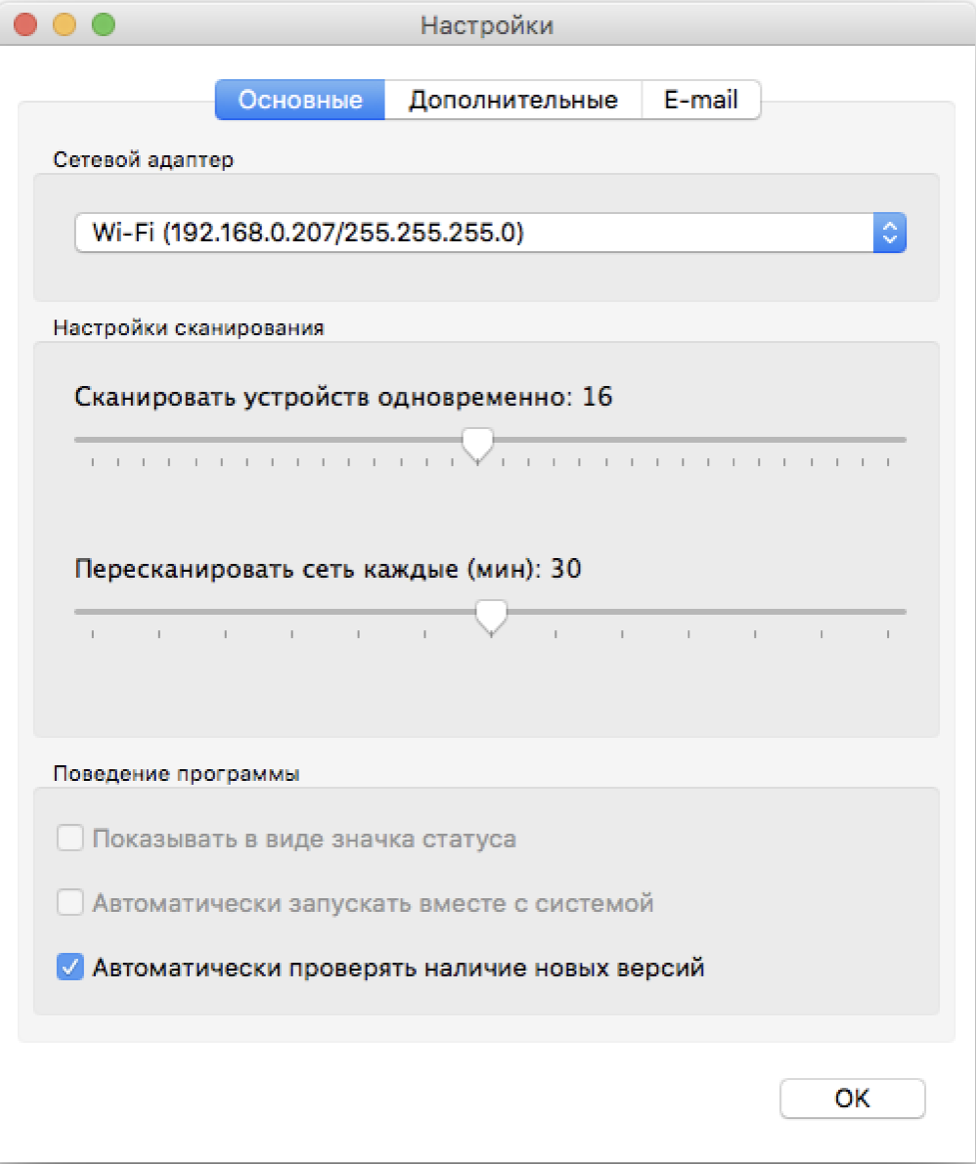
Перейдем к сканированию сети. Не пугайтесь, если при первом сканировании система обнаружит у вас в сети неизвестные устройства. Для программы сейчас все устройства – неизвестные, кроме вашего компьютера, с которого запущено сканирование. Вероятно, найденные неизвестные устройства – это ваши телефоны, планшеты или устройства членов вашей семьи.
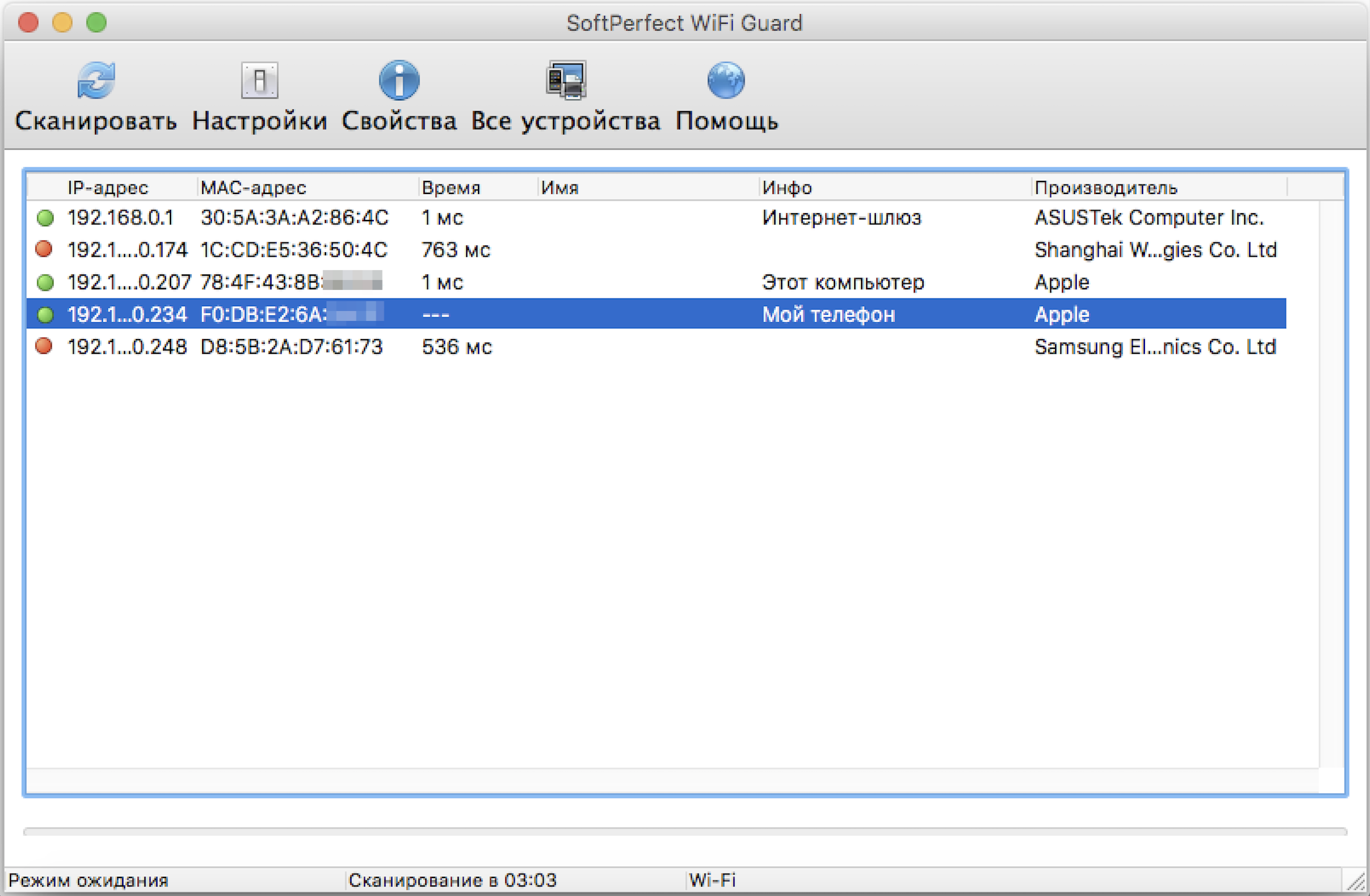
Как это проверить? По MAC-адресу: сравнивая MAC-адреса обнаруженных устройств с MAC-адресами ваших устройств. Как узнать MAC-адрес своего устройства, читайте в этой главе.
Если все найденные устройства ваши, рекомендуем добавить их в белый список, чтобы в дальнейшем программа не помечала эти устройства как неизвестные и не поднимала тревогу при их обнаружении. Выберите устройство, которое вам известно, дважды кликнув по его названию мышкой. В открывшейся форме выберите "Я знаю этот компьютер или устройство". Выбранное устройство будет добавлено в белый список.
Выберите устройство, которое вам известно, дважды кликнув по его названию мышкой. В открывшейся форме выберите "Я знаю этот компьютер или устройство". Выбранное устройство будет добавлено в белый список.
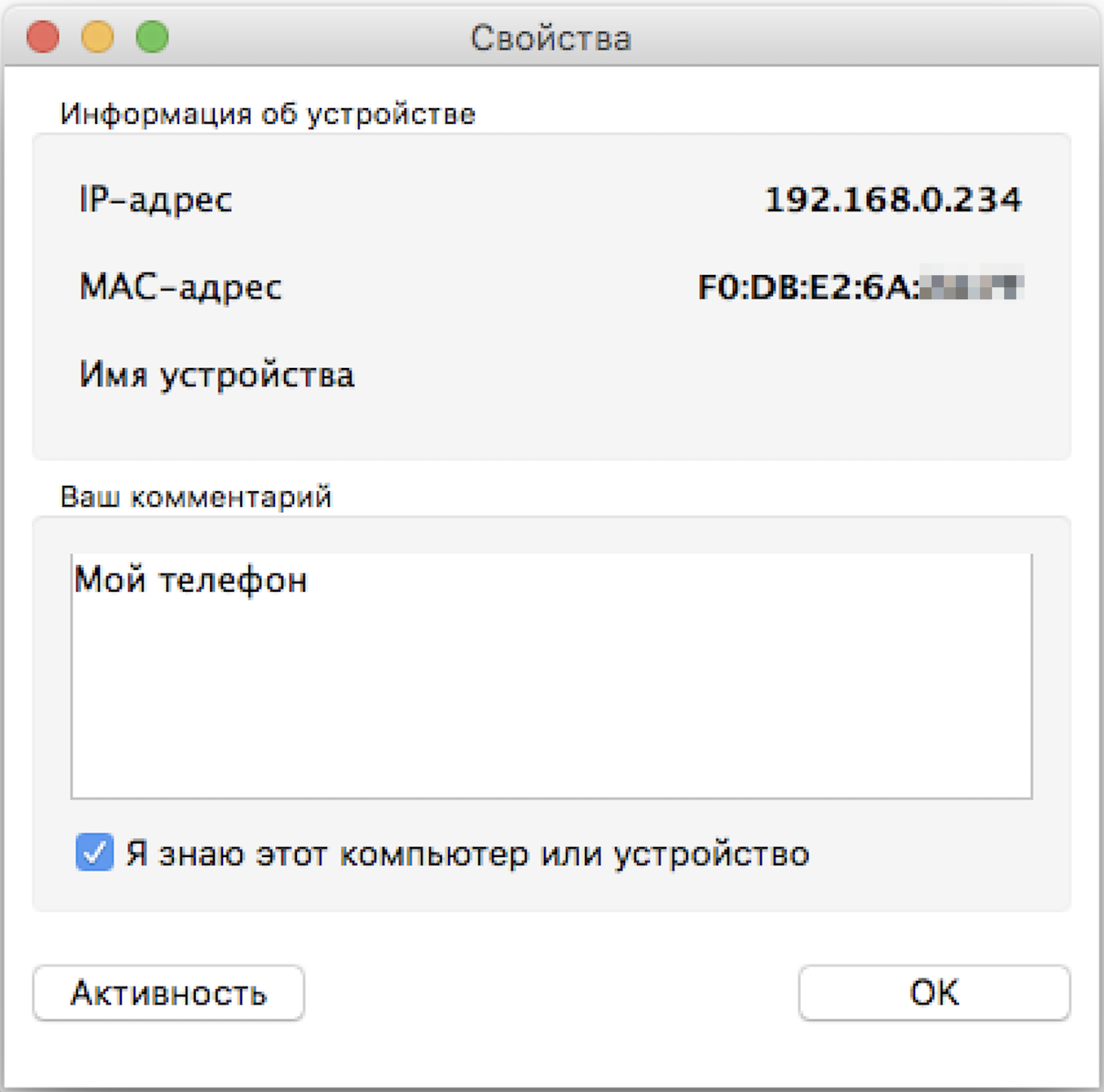
Программа продолжит сканировать сеть и при обнаружении незнакомых устройств сразу уведомит вас о них. Мы рекомендуем периодически запускать проверку, например раз в неделю, а вот вести ли постоянное регулярное сканирование – это уже ваш выбор. Для безопасности это, безусловно, большой плюс, так как при ручной регулярной проверке есть вероятность, что в момент сканирования злоумышленник не будет подключен к сети.
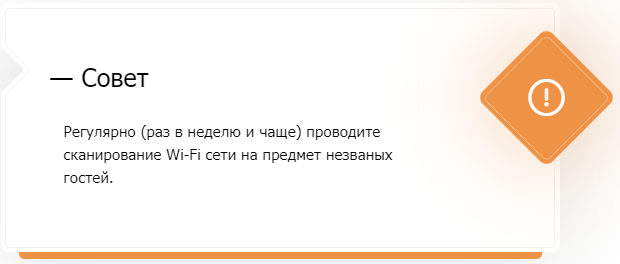
Есть еще один интересный показатель – пинг. Он поможет выяснить, как долго идет сигнал от исследуемого роутера до обнаруженного устройства и, соответственно, как далеко от роутера оно расположено. Первым делом определите пинг до роутера от устройства, с которого осуществляется сканирование, в моем случае это 9 мс. Пинг от моего компьютера до неизвестного устройства 19 мс, отсюда отнимаем пинг до роутера, и остается 10 мс, а это значит, что исследуемое устройство удалено от Wi-Fi роутера примерно так же, как и мой ноутбук, с которого проводилось сканирование.
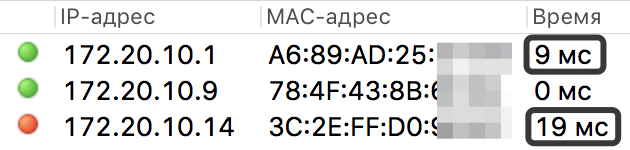
Что делать, если вы обнаружили в своей сети неизвестные вам устройства?
Итак, вы провели тест и обнаружили в своей Wi-Fi сети неизвестные устройства. Это тревожный звоночек, и вам необходимо срочно заняться безопасностью своего Wi-Fi роутера.
Здесь я напишу краткий список мер, они будут подробно разобраны в рамках этой главы, посвященной настройке безопасности Wi-Fi роутера. Добавить MAC-адреса злоумышленников в черный список роутера.
Добавить MAC-адреса злоумышленников в черный список роутера.
Провести аудит безопасности роутера.
Сменить пароли: как администратора, так и для подключения к сети.
При желании провести сканирование трафика незваного гостя и посмотреть, для каких целей он использует ваш роутер.
Поставить SoftPerfect WiFi Guard в режим регулярного сканирования хотя бы на неделю, чтобы убедиться, что проблема решена.
Для этого теста нам понадобится программа SoftPerfect WiFi Guard. Программа SoftPerfect WiFi Guard сканирует сеть и показывает пользователю список подключенных в данный момент устройств, выводя доступную информацию о них, такую как МАС-адрес, производитель и внутренний IP-адрес (последнее, правда, интересно разве что специалистам).
Для просмотра ссылки необходимо нажать
Вход или Регистрация
(Официальный сайт)SoftPerfect WiFi Guard также может работать в режиме пассивного мониторинга, сканируя выбранную сеть с заданным интервалом, и в случае нахождения неизвестных устройств уведомлять пользователя об этом с помощью всплывающего окна. Простыми словами: если сосед внезапно подключится к вашему Wi-Fi, программа его обнаружит и уведомит вас.
SoftPerfect WiFi Guard доступна на устройствах под управлением Windows, macOS и Linux. Бесплатная версия программы ограничивает вывод информации пятью устройствами: если к вашему Wi-Fi должны быть подключены пять или менее устройств, вам хватит бесплатной версии, если больше, вам придется заплатить $19 за лицензию.
Использование SoftPerfect WiFi Guard на Windows, Linux и macOS
Программа работает на всех устройствах примерно одинаково, потому мы покажем на примере macOS. Познакомившись с инструкцией, вы без проблем запустите программу на Windows или Linux.
Для начала работы скачайте и установите у себя SoftPerfect WiFi Guard. При запуске WiFi Guard вам сразу будет предложено настроить программу. Здесь главное – выбрать сетевой адаптер Wi-Fi.
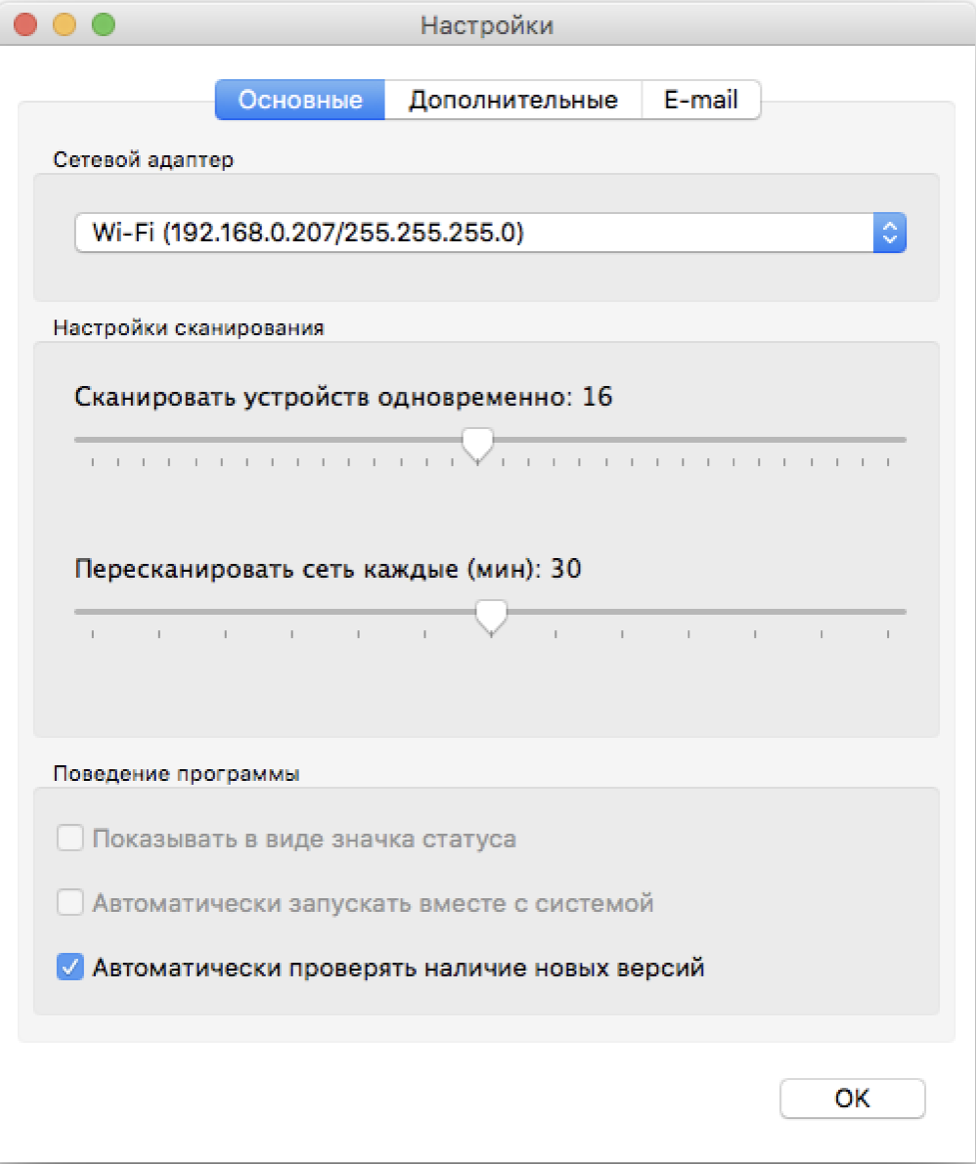
Перейдем к сканированию сети. Не пугайтесь, если при первом сканировании система обнаружит у вас в сети неизвестные устройства. Для программы сейчас все устройства – неизвестные, кроме вашего компьютера, с которого запущено сканирование. Вероятно, найденные неизвестные устройства – это ваши телефоны, планшеты или устройства членов вашей семьи.
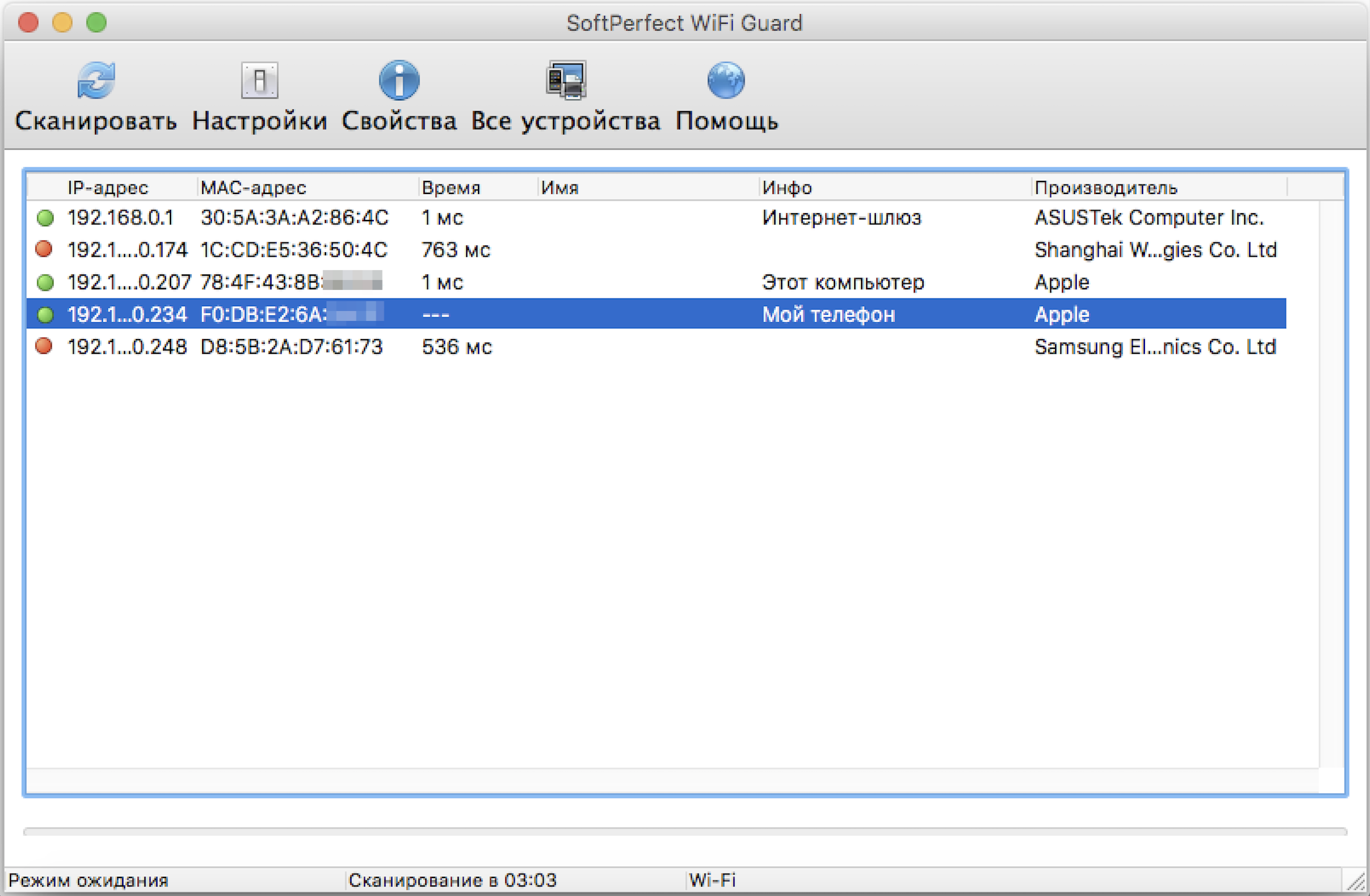
Как это проверить? По MAC-адресу: сравнивая MAC-адреса обнаруженных устройств с MAC-адресами ваших устройств. Как узнать MAC-адрес своего устройства, читайте в этой главе.
Если все найденные устройства ваши, рекомендуем добавить их в белый список, чтобы в дальнейшем программа не помечала эти устройства как неизвестные и не поднимала тревогу при их обнаружении. Выберите устройство, которое вам известно, дважды кликнув по его названию мышкой. В открывшейся форме выберите "Я знаю этот компьютер или устройство". Выбранное устройство будет добавлено в белый список.
Выберите устройство, которое вам известно, дважды кликнув по его названию мышкой. В открывшейся форме выберите "Я знаю этот компьютер или устройство". Выбранное устройство будет добавлено в белый список.
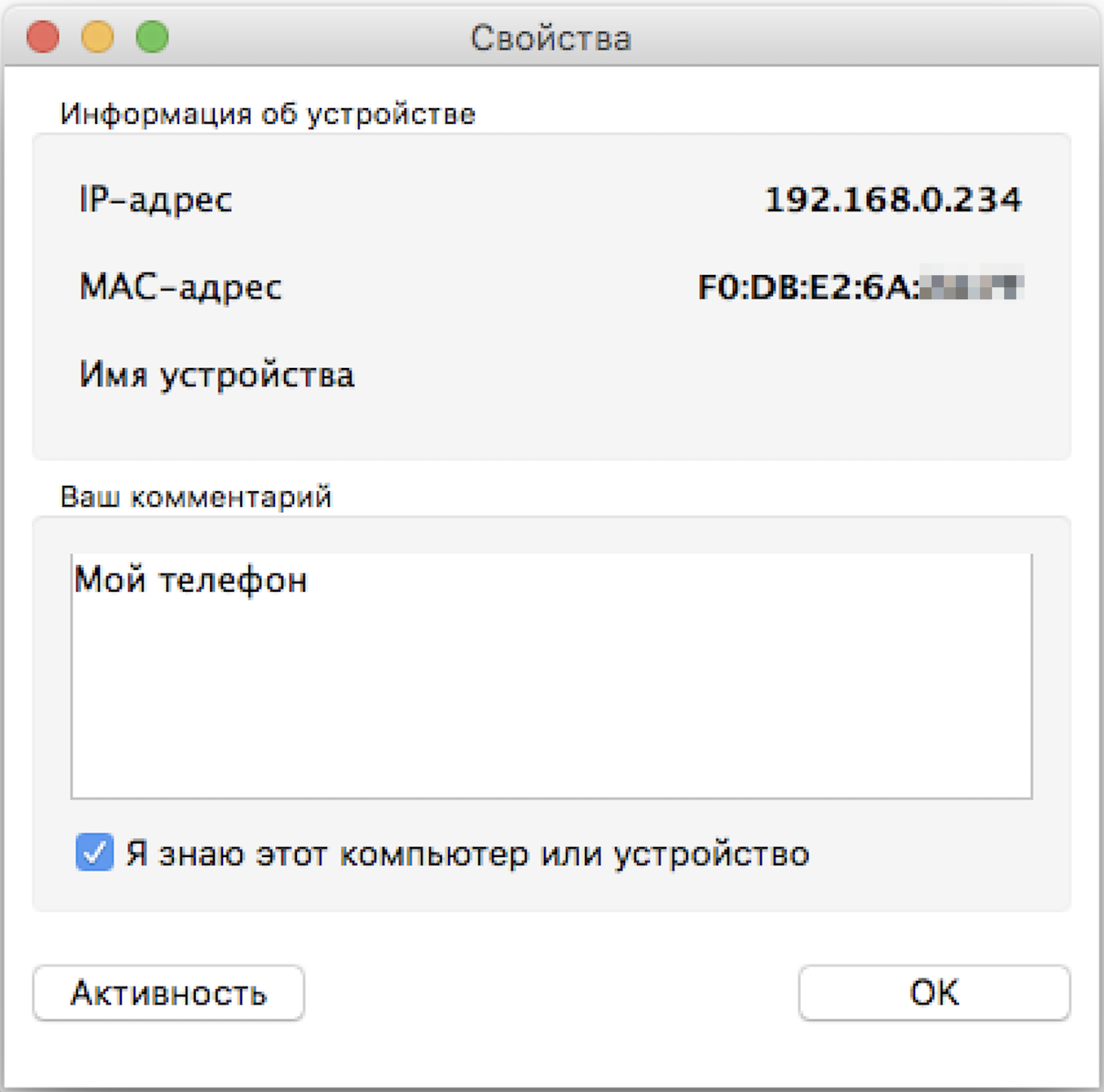
Программа продолжит сканировать сеть и при обнаружении незнакомых устройств сразу уведомит вас о них. Мы рекомендуем периодически запускать проверку, например раз в неделю, а вот вести ли постоянное регулярное сканирование – это уже ваш выбор. Для безопасности это, безусловно, большой плюс, так как при ручной регулярной проверке есть вероятность, что в момент сканирования злоумышленник не будет подключен к сети.
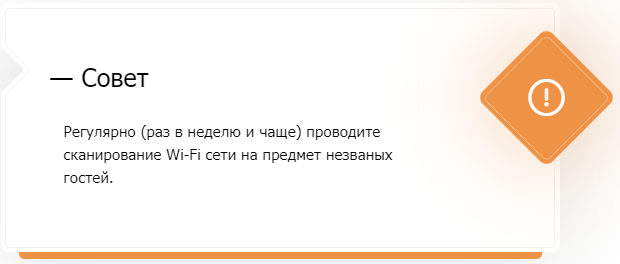
Есть еще один интересный показатель – пинг. Он поможет выяснить, как долго идет сигнал от исследуемого роутера до обнаруженного устройства и, соответственно, как далеко от роутера оно расположено. Первым делом определите пинг до роутера от устройства, с которого осуществляется сканирование, в моем случае это 9 мс. Пинг от моего компьютера до неизвестного устройства 19 мс, отсюда отнимаем пинг до роутера, и остается 10 мс, а это значит, что исследуемое устройство удалено от Wi-Fi роутера примерно так же, как и мой ноутбук, с которого проводилось сканирование.
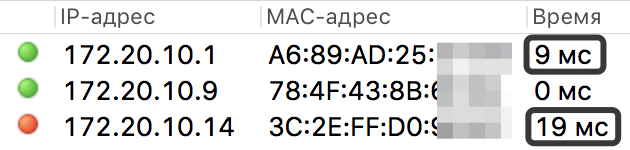
Что делать, если вы обнаружили в своей сети неизвестные вам устройства?
Итак, вы провели тест и обнаружили в своей Wi-Fi сети неизвестные устройства. Это тревожный звоночек, и вам необходимо срочно заняться безопасностью своего Wi-Fi роутера.
Здесь я напишу краткий список мер, они будут подробно разобраны в рамках этой главы, посвященной настройке безопасности Wi-Fi роутера. Добавить MAC-адреса злоумышленников в черный список роутера.
Добавить MAC-адреса злоумышленников в черный список роутера.
Провести аудит безопасности роутера.
Сменить пароли: как администратора, так и для подключения к сети.
При желании провести сканирование трафика незваного гостя и посмотреть, для каких целей он использует ваш роутер.
Поставить SoftPerfect WiFi Guard в режим регулярного сканирования хотя бы на неделю, чтобы убедиться, что проблема решена.


































